电脑刚装完win10系统显示屏显示超出工作频率范围怎么办 电脑显示器超出工作频率范围怎么调整
更新时间:2024-05-07 15:01:41作者:xiaoliu
电脑刚装完win10系统后,有时候会出现显示屏显示超出工作频率范围的问题,这是因为显示器的刷新率设置与显卡不匹配所导致的,要解决这个问题,可以通过调整显示器的刷新率来解决。具体操作方法是在电脑桌面上右键点击鼠标,选择显示设置,然后找到高级显示设置,再点击显示适配器属性,接着选择监视器选项卡,最后在屏幕刷新率中选择适合你显示器的刷新率即可。通过这样的方式,可以轻松调整显示器的工作频率范围,解决显示屏显示超出工作频率范围的问题。
具体方法:
1、先按电源键强制关机并重启电脑,在开机时按F8,电脑会自动进入高级启动选项。

2、在高级启动选项中选择电脑启动模式为‘安全模式’。并再次重启电脑。

3、在电脑屏幕空白处单击右键,点击显示设置,在打开的显示页面中,选择分辨率选项
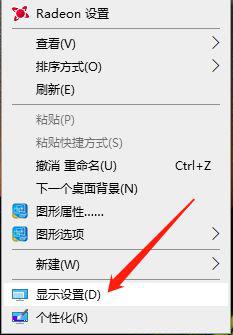
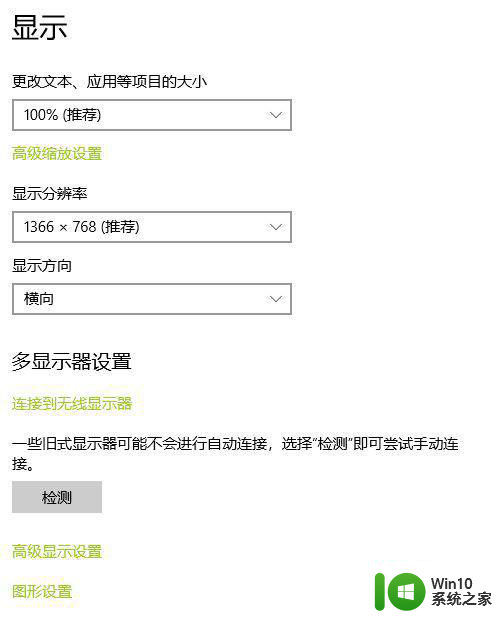
4、将分辨率调低1-2个级别,例如原分辨率为1920*1080,则修改为1680*1050或1600*900。
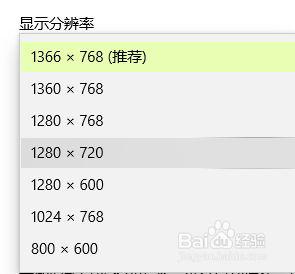
以上就是电脑刚装完win10系统显示屏显示超出工作频率范围怎么办的全部内容,还有不懂得用户就可以根据小编的方法来操作吧,希望能够帮助到大家。
电脑刚装完win10系统显示屏显示超出工作频率范围怎么办 电脑显示器超出工作频率范围怎么调整相关教程
- Win10电脑分辨率超出范围黑屏如何调整 Win10系统分辨率超出范围怎么解决
- win10显示器超出范围黑屏怎么解决 win10显示信号超出范围黑屏怎么调整
- win10显示器输入信号超出范围怎么回事 win10显示器输入信号超出范围解决方法
- w10电脑屏幕显示超出频率限制如何修复 w10超出频率限制怎么办
- win10电脑显示器超频黑屏处理方法 win10显示器超频怎么恢复
- win10显示器超出频率限制怎么解决 超出频率限制win10什么意思
- win10电脑显示器一直显示超频怎么修复 Win10电脑显示器超频修复方法
- win10电脑怎么调整屏幕刷新率 如何在win10电脑上调整显示器的刷新频率
- 怎么解决频率在接受范围之外投影仪win10 如何在Windows 10上调整投影仪的频率
- w10电脑开机显示超频怎么解决 w10电脑开机显示超频是什么意思
- w10电脑分辨率调了后屏幕显示黑边怎么办 w10电脑分辨率调整后屏幕显示问题解决方法
- window10电脑调完分辨率显示不全怎么办 Windows10电脑分辨率设置后显示不全怎么办
- win10玩只狼:影逝二度游戏卡顿什么原因 win10玩只狼:影逝二度游戏卡顿的处理方法 win10只狼影逝二度游戏卡顿解决方法
- 《极品飞车13:变速》win10无法启动解决方法 极品飞车13变速win10闪退解决方法
- win10桌面图标设置没有权限访问如何处理 Win10桌面图标权限访问被拒绝怎么办
- win10打不开应用商店一直转圈修复方法 win10应用商店打不开怎么办
win10系统教程推荐
- 1 win10桌面图标设置没有权限访问如何处理 Win10桌面图标权限访问被拒绝怎么办
- 2 win10关闭个人信息收集的最佳方法 如何在win10中关闭个人信息收集
- 3 英雄联盟win10无法初始化图像设备怎么办 英雄联盟win10启动黑屏怎么解决
- 4 win10需要来自system权限才能删除解决方法 Win10删除文件需要管理员权限解决方法
- 5 win10电脑查看激活密码的快捷方法 win10电脑激活密码查看方法
- 6 win10平板模式怎么切换电脑模式快捷键 win10平板模式如何切换至电脑模式
- 7 win10 usb无法识别鼠标无法操作如何修复 Win10 USB接口无法识别鼠标怎么办
- 8 笔记本电脑win10更新后开机黑屏很久才有画面如何修复 win10更新后笔记本电脑开机黑屏怎么办
- 9 电脑w10设备管理器里没有蓝牙怎么办 电脑w10蓝牙设备管理器找不到
- 10 win10系统此电脑中的文件夹怎么删除 win10系统如何删除文件夹
win10系统推荐
- 1 戴尔笔记本ghost win10 sp1 64位正式安装版v2023.04
- 2 中关村ghost win10 64位标准旗舰版下载v2023.04
- 3 索尼笔记本ghost win10 32位优化安装版v2023.04
- 4 系统之家ghost win10 32位中文旗舰版下载v2023.04
- 5 雨林木风ghost win10 64位简化游戏版v2023.04
- 6 电脑公司ghost win10 64位安全免激活版v2023.04
- 7 系统之家ghost win10 32位经典装机版下载v2023.04
- 8 宏碁笔记本ghost win10 64位官方免激活版v2023.04
- 9 雨林木风ghost win10 64位镜像快速版v2023.04
- 10 深度技术ghost win10 64位旗舰免激活版v2023.03